
Vista Manager - mocný správce Windows
Další ze série článků, který se nepřímo týká operačního systému Windows Vista. Tentokrát se zaměřením na věčné téma optimalizace - což nepochybně zajímá nejednoho čtenáře. Představujeme program, který s trochou uživatelské opatrnosti umožní vymáčknout z vašich Windows zas o něco víc.
Operační systém Windows Vista sám o sobě umožňuje pohodlné nastavení pouze základních věcí a pro detaily je třeba se nezřídka ponořit do hlubin registrů a dalších nástrojů určené pro správce či obecně pokročilé uživatele. Běžný uživatel je tak ve své snaze uzpůsobit si svá Windows konfrontován s prostředím, které je mu zcela neznámé, nepříjemné, či ho přímo děsí.
Opatrnosti není nikdy nazbyt
Zodpovědní uživatelé, bez ohledu na jejich znalosti, dobře vědí že experimenty mohou snadno napáchat velkou škodu, která může v krajním případě končit i neschopností systému byť jen normálně nastartovat. Tento článek nemá obecně za účel vám radit co máte vypnout nebo zapnout pro ideální běh vaší Visty, to je už na každém z vás, spíš vám má ukázat co vše máte ve Vistě všechno za možnosti, včetně velmi jednoduchého způsobu jak dosáhnout na všechny zároveň.
Hazardní hra jménem "jedno kliknutí"

Na trhu je mnoho "optimalizátorů", které lákají na jednoduchost veškerého nastavení za vás. stisknutím jediného mocného tlačítka Optimalizuj! a slibují, že vám výkon vašeho systému "potůní" až do neuvěřitelných výšin. Přirovnání co se přímo nabízí, jsou různé vychytávky a udělátka nevalné kvality do auta, nabízených v supermarketu. Hezky to vypadá, cena za hubičku a příslib navýšení výkonu – no neberte to. Pokud se vám to jeví jako ironická poznámka, nezdá se vám to, opravdu lépe taková udělátka nebrat, ať už do auta nebo do počítače.
Realita je v drtivé většině případů zcela opačná, očekávaného navýšení výkonu se nedočkáte, v tom lepším případě budete víceméně tam kde předtím, v tom horším buď výkon klesne, nebo stoupne za cenu nežádoucích vedlejších efektů. V tom druhém případě používáte totiž v systému něco "nestandardního" (bráno z pohledu udělátka, dost byste se divili co všechno to někdy může být), s čím ono udělátko nepočítá a ona věc pak přestane fungovat, nebo vám vaše Windows dají důrazně najevo, že s nimi něco není v pořádku.
Nemáte totiž prakticky žádný přehled nad tím, co vám to se systémem vlastně udělá, o nějaké možnosti ovlivnění podle vaší představy nemluvě. Musíte se slepě spolehnout na ujištění, že teď vám to pojede jako po másle, častokrát umocněno efektním průběhem, který se vás snaží ohromit hláškami cizokrajného původu, který má blíže k latině než k angličtině, a to i v případě, že je onen program česky.
Takto je vám podsunuta myšlenka, že tomu stejně nerozumíte a rozumět tomu vlastně ani nepotřebujete, protože stejně nevíte co chcete a i kdyby jste na obě předchozí otázky odpověděli kladně, stejně to nedokážete lépe, než ono udělátko, které tomu rozumí vždy nejlépe.
Trocha biologie

Rozlišujeme dva hlavní druhy rodu uživatelského, zřídka či často žijících poblíž počítače. Nejrozšířenějším zástupcem je Uživatel Obecný, který onu podsunutou myšlenku velmi ochotně vezme za svou. Byť se za ní sám stydí, dále jí sám o sobě rozhlašuje a přispívá tak k většímu nakažení svého druhu touto zlovolnou a lživou myšlenkou.
Představa, že by si sám byl schopen poladit systém podle vlastních představ, považuje často za nesplnitelný sen. Přitom by mu ke štěstí (vybrat si sám) stačilo relativně jen málo, kéž by mu tak někdo poradil, co vlastně má za možnosti, aspoň zhruba jaká je jejich podstata a konečně jak jejich využití docílit, pak by se dříve nesplnitelný sen mohl stát skutečností.
Tím méně početným, ale danému prostředí lépe uzpůsobeným je Uživatel Pokročilý. Prostředí se přizpůsobil narozdíl od svého více rozšířeného příbuzného mnohem lépe, většinu svých možností už zná. Jejich zbytek, jak fungují a jak jich docílit, je schopen za chvíli absorbovat z diskusních fór, nebo šikovným dotazem na strýčka Google. Vůči podsouvané myšlence "one click" udělátek je takřka imunní, jelikož ho příroda obdařila nejen velkou zvědavostí ale také hrdostí (nutno dodat že zdaleka ne vždy oprávněnou ;-) ), proto mu představa že se něco...nějak... udělá, aniž by o tom měl přehled, přijde jako krajně odporná.
Oba tyto druhy mají však jedno společné. Mají rádi své pohodlí a čas je pro ně velmi ceněnou komoditou, kterou nehodlají plýtvat.

Dílo společnosti Yamicsoft rozdíly ve zkušenostech ve složitém nastavování s přehledem značnou měrou stírá, běžným uživatelům poskytne možnost velmi detailního nastavení i bez detailních znalostí. Přistup k této skupině je však ze strany Vista Manageru mnohem příhodnější, preferuje cestu svobodné volby a u každé nabízené položky jsou vysvětlivky, co se pod danou volbou vlastně skrývá, kdy je nebo není vhodná a jaké to s sebou nese následky, případě rizika, takže běžný uživatel si tak přijde snadno i k cenným znalostem, o kterých předtím neměl ani páru.
K dispozici je hned i několik průvodců, jak výkon své Visty snadno a rychle zlepšit. Ti zkušenější zase uvítají možnost i poněkud drastických zásahů do systému, před kterými dává Vista Manager důrazná varování, že pokud se v tom hodláte šťourat, musíte si být jisti tím co děláte, jinak riskujete vážné potíže.
Obě skupiny jistě velmi ocení zejména úsporu času a komfort, širokou paletu možností, které mají někdy až nevídaný záběr, a jak už bylo naznačeno také bezpečností (neboli blbuvzdorností), protože jak se dále ukáže i na toto Vista Manager nezapomíná. Velkou výhodou je i to, že mnoho součástí jsou ve skutečnosti samostatné aplikace, které lze i samostatně použít a nahradit tak jimi ty vestavěné v systému.
První spuštění
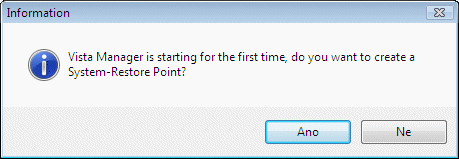
Po instalaci a prvním spuštění Vista Manageru zde máme hned názorný příklad ochrany uživatele před ním samotným, v podobě nabídnutí vytvoření Bodu obnovení před započetím práce, pro případ že by následné experimenty nedopadly dobře, případně by nebylo známo, která konkrétní volba nastalý problém způsobila. Vždy je tak možné se rychle vrátit do původního stavu, než se Vista Manager systému vůbec dotkl.
Než se pustíme do toho co nám všechno nabízí, je třeba zmínit volbu About vpravo nahoře (co dělá Update odhadnete jistě sami), kde najdete nastavení samotného programu a tam možnost si svůj Vista Manager zaheslovat, aby se v něm nepřehraboval již nikdo další kromě vás.
Začínáme
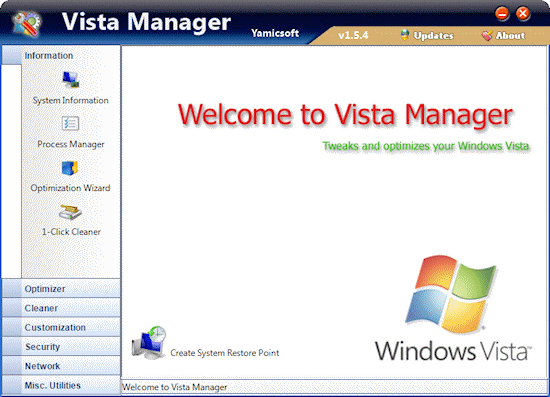
Vedle úvodní obrazovky máme k dispozici základní možnosti. Jako první jsou detailní informace o systému jak na poli hardware, tak software. Tuto funkci využijete hlavně ve chvíli, kdy budete zjišťovat co v počítači máte, či zda máte nebo nemáte nějakou aktualizaci Visty, například kvůli popisu nějakého problému na diskuzním fóru. Ač existují programy na toto téma mnohem lépe zaměřené (EVEREST, Sandra, CPU-Z, apod.), přítomnost téže funkce "v jednom" jistě potěší.
Následuje správce úloh, který proti tomu vestavěnému je mnohem obsáhlejší, po svém startu hned osahá digitální podpisy běžících procesů, takže může pomoci odhalit i nějaký nenápadný a nežádoucí balast, nebo který svchost.exe patří jaké službě. O každém z běžících procesů je také schopen podat vyčerpávající informace a pokud by i to bylo málo, tak se zeptat na další strýčka Google.
Další položka už patří k těm zajímavějším, jedná se o jakýsi obecný průvodce optimalizací, určený především začátečníkům. Spíš než o optimalizaci jako takovou pomocí Vista Manageru, jen zaobalené do populární formy "Next, Next, Next..." se jedná hlavně o údržbu, o kterou se uživatel začátečník obvykle k vlastní škodě moc nestará.

V jedenácti krocích jste nejdříve vybídnuti k pohledu na správce úloh, zdali tam není nějaká nekalost, poté je vám vysvětleno že aktualizace Windows Update také nejsou na škodu, poté pokud máte CRT tak zkontrolovat obnovovací frekvenci, aby jste si nekazili zbytečně oči. Dále malý vzorek (z toho co je jinak k mání) optimalizací, následován revizí instalovaných programů, programů "po spuštění", naplánovaných úloh, běžících služeb, vyčištění disku a registrů, završený nabídkou jejich defragmentace. O většině nyní stručně vyjmenovaných položkách se rozepíši podrobněji dále.
Jako čtvrtá a poslední položka v tomto menu je k mání 1-Click Cleaner. S ohledem na předchozí varování před programy s podobným názvem se v tomto případě není vůbec čeho bát, ve skutečnosti je to jen zrychlený průchod přes jednotlivé "čističe" nabízené o kousek níž odděleně.

Druhá část Vista Manageru pojednává o tom co vás zajímá asi nejvíce, možnostem jak zrychlit běh vašeho miláčka. První položka System Speed nabízí celkem pět záložek plných zaškrtávátek, přepínačů a "hýbátek". V první záložce jsou záležitosti systémové, jako automatické uvolňování DLL knihoven z paměti či vypnutí indexování. Druhá záložka zase vaší Vistě pro lepší uzpůsobení se počítači umožňuje sdělit, kolik máte RAM nebo kolik váš procesor má L2 cache. Obyčejní uživatelé velmi uvítají možnost nechat si daný údaj zjistit a navolit tak tu nejlepší možnost i bez předchozí znalosti konkrétního údaje.
Akcelerace a aerodynamika
Třetí záložka řeší start systému, protože ne všechny činnosti co Vista obvykle v tomto čase dělá jsou nezbytně nutné a je možno je přeskočit. Některé volby zde ovšem je nutno dobře zvážit, protože jsou pojistkami pro usnadnění řešení případných potíží se systémem. Další, v pořadí čtvrtá záložka skrývá tři hýbátka, která nemají sice na výkon žádný přímý vliv, ale je možno u nich zkrátit dobu po kterou Vista čeká než se proces nebo služba dobrovolně ukončí, je-li k tomu systémem vyzvána, než dojde k jeho nemilosrdnému sestřelení (neboli násilnému ukončení).
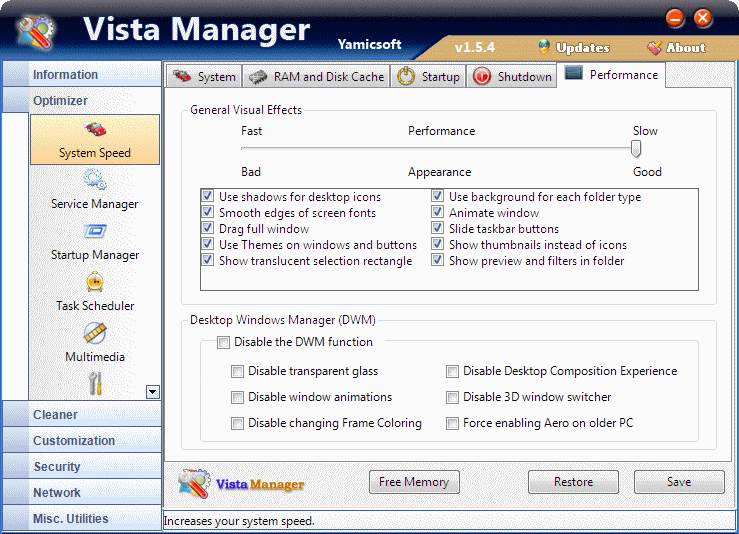
kliknutím obrázek zvětšíte
Poslední záložka je velmi vhodná pro slabší stroje a umožňuje snadno povypínat řadu různých efektů, které někteří uživatelé mohou považovat za zbytečné až obtěžující. Naopak můžete na vlastní nebezpečí zapnout Vista Aero, pokud vám to systém sám neumožní. Na výkonu starších PC se tyto volby mohou projevit velmi výrazně. Majitelé zdatnějšího železa, kteří si na omalovánky, 3D prvky a animace potrpí, pak zde zase mohou pozapínat vše co jim přijde pod ruku.
Rozepisovat se o každé možnosti je zbytečné, tak jako všude jinde stačí nad většinou položek chvíli nechat kurzor myši a objeví se nápověda, srozumitelně vysvětlující co se pod danou volbou vlastně skrývá.
Velmi doporučuji si jednotlivé volby postupně projít, záleží jen na vás co vám vyhovuje, popřípadě jaké vymoženosti jste ochotni pro výkon obětovat. Dole se vždy nabízí dvě tlačítka pro uložení změn a obnovení výchozího stavu.
Zbytečné ztráty výkonu
V menu optimalizací druhé tlačítko spustí správce služeb, kde kromě samozřejmého seznamu všech služeb systému, které aktuálně běží a možnosti jejich spouštění, najdete i ovládací panel pro změnu zmíněných nastavení, kde jako specialitka je možnost dané služby natvrdo odstranit.
Obdobné možnosti Vista Manager nabízí i pro ovladače přítomné v systému, což bude jistě volba pro zkušené fajnšmekry. Toto je už hra s ohněm, na což jste také důrazně upozorněni hláškou volně přeloženou jako "Pokud vám vše funguje, nebo tomu nerozumíte, dejte od toho pracky pryč!".
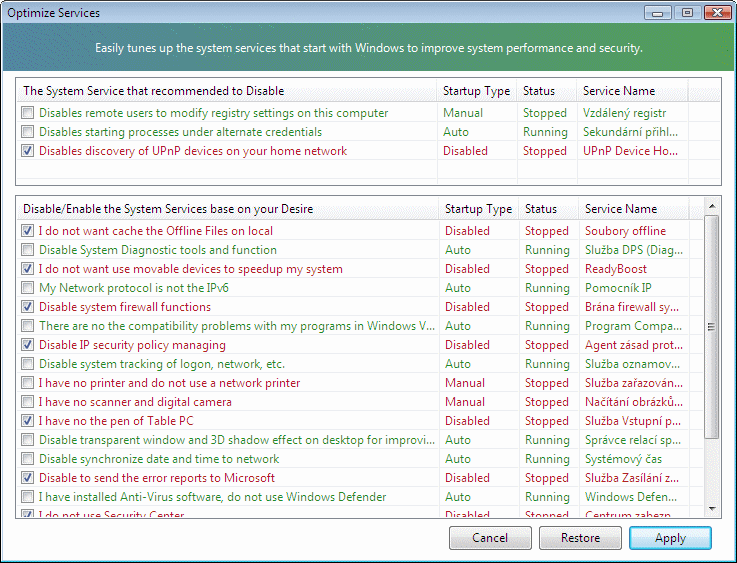
kliknutím obrázek zvětšíte
Nad těmito tlačítky je v panelu umístěn můj nejmilejší průvodce celého Vista Manageru, díky kterému si nepotřebné nebo potenciálně nebezpečné služby bude schopný nastavit opravdu každý. Nejmilejší, protože mi silně připomíná jednu z možností tvorby postavy v proslulém RPG Morrowind. Je to jakýsi dotazník, kde vedle doporučených služeb na vypnutí, stačí pravdivě odpovídat na to co používáte nebo nepoužíváte a ani nemusíte moc zkoumat jaká služba danou činnost obsluhuje. Samozřejmostí jsou opět přítomná tlačítka pro uložení nebo obnovení výchozího stavu.
Pod správou služeb je jí podobná správa programů po spuštění, kde najdete všechny skrýše odkud se berou seznamy po startu se spouštějících programů. Ve 64bitové verzi Visty je takových skrýší obzvlášť požehnaně. Tak jako v průvodci následuje možnost revize naplánovaných úloh, opět ve stejném kabátku jako v předchozích případech.
Jak dokončíte tuto část můžeme se podívat do další věnované tentokrát multimédiím, konkrétně automatické spouštění obsahu CD/DVD nebo chování Windows Media Playeru (pokud ho vůbec používáte).
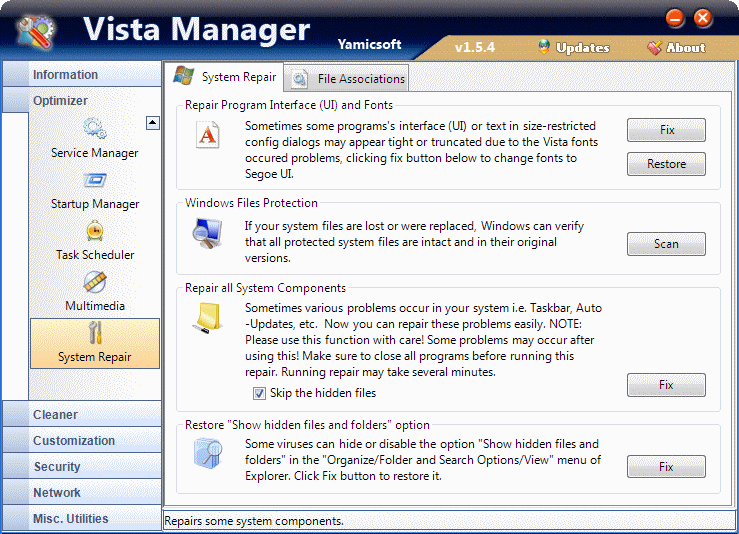
kliknutím obrázek zvětšíte
V poslední části této sekce najdete malou opravnu vašeho systému, která bude velmi vhodná pokud váš systém utrpěl trvalé následky po nájezdu virů a jemu podobného balastu, stejně tak následky různých "vychytávek" pro zlepšení vizuálního dojmu, témat, apod., které mimochodem také silně nedoporučuji, pro jejich častou nenažranost a bezohledného páchání škod na systému. Zlí jazykové dokonce tvrdí, že rozorat systém lze těmito programy snáze, než to dokážou viry.
Každopádně toto může být vaše spása před krokem nepopulárním a zdánlivě nevyhnutelným, na fórech známým jako "formát widlí" (neboli reinstalace Windows, vyjádřeno s přimhouřením oka "česky").

V další sekci najdeme různé čističe, zmíněné již na začátku. Jako první se na vás usmívá tlačítko slibující analýzu disku. A skutečně si zde lidé libující si ve statistikách a lačně konzumující koláče (neboli grafy) přijdou na své. Praktický užitek takhle funkce moc nemá, maximálně tak pro zjištění která složka, mrška jedna nenažraná, že to zabírá podstatnou část vašeho disku, ukrývající již zapomenutou sbírku filmů či obecně data považovaná za již dávno smazaná.
Prvním poctivým čističem je vylepšená verze vestavěného ovládacího panelu Programy a funkce, slibující zevrubnější odstranění zbytků, než byste to dokázali ve zmíněném ovládacím panelu. Volba odinstalace vybraného programu na první pohled vypadá úplně stejně jako klasický průběh z ovládacích panelů. Po jeho ukončení ale na vás vykoukne okno s položkami co po programu zbyly s možností jejich dodatečného odstranění. Jako bonbónek je zde, kromě možnosti zálohovat a obnovit registry, také možnost odstranit pohrobky po dávno odinstalovaných programech, a to ať už ručně nebo si je můžete nechat vyhledat.

kliknutím obrázek zvětšíte
Další čistič se tentokrát zabývá odpadky v doslovném slova smyslu, čemuž napovídá už samotný název. Aplikace vám prošacuje zvolené disky a nabídne seznam horkých kandidátů na skartaci. Totéž, pouze s jiným výběrovým kritériem nabízí i další čistič, v tomto případě vyhledává duplicitní soubory. Zde dodám, že ne každý soubor se nutně musí v systému vyskytovat pouze jednou. Na to pamatuje i základní nastavení obou aplikací, díky kterému nedojde k výmazu důležitých souborů, které je lepší nechat tam kde jsou.
Nastavit si můžete i způsob skartace, defaultně se vše háže do klasického Koše, který tak supluje dodatečný dialog "Opravdu jste si jisti že tyto soubory chcete trvale smazat?", úklik tak lze až do vysypání Koše navrátit zpět (technicky je někdy možné i pak, ale to sem už nepatří).
Uklízejte, ale s citem
Následující uklízečka patří k těm kontroverzním a osobně jí využívám, až na výjimky, pouze pro informační účely. Jak už asi podle obrázku tušíte, mluvím o průmazu registrů. Mým názorem je, že ani stovka přebytečných položek v registrech s výkonem moc nehnou, nemluvě o tom jaká obrovská rizika jejich průmaz obnáší. Pokud se do toho chcete pustit, prosím jak je libo, stačí nalevo zvolit výběrová kritéria a spustit hledání.
Záloha registrů před ponořením se do výsledků hledání by měla být samozřejmostí, stejně jako hluboká úvaha nad každou nalezenou položku zda jí skutečně odstranit. Na druhou stranu tento nástroj lze velmi efektivně využít k nalezení a odstranění příčiny prapodivného chování, nejčastěji v souvislosti s asociací typů souborů k programům.
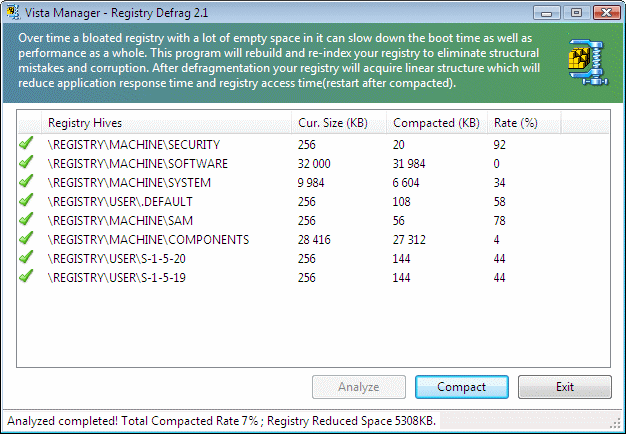
kliknutím obrázek zvětšíte
Poslední v seznamu je naopak nástroj, který může s výkonem registrů, potažmo celého systému, hnout poměrně citelně. Databáze znalí uživatelé lépe pochopí podstatu této operace jako "reindexace" a tzv. "shrink" v jednom. Registry systému Windows, jako každá databáze, mají tendenci se bez pravidelné údržby "rozlézat" úměrně rozsáhlosti a počtu změn.
Odtud mimochodem také pramení jedno z hlavních témat pro posměváčky a odpůrce Windows, nutno dodat že jsou tak trochu mimo mísu. Provedením analýzy ihned zjistíte jak na tom jste, resp. jak na tom můžete být. Stačí pak jen odkliknout vedlejší tlačítko Compact a směle do toho, tato operace narozdíl od předchozí čistky je zcela bezpečná.

Doteď jsme řešili zejména stránku výkonovou, ale po vzoru tuningové (části) série Need for Speed, výkon nevypadá tak hezky pokud se nechá v původní "kastli". Došli jsme až do sekce Customizations, která se právě zabývá vizuálním doladěním k co největší uživatelovo spokojenosti.
Žádné divoké změny ve vzhledu, kdy své Visty změníte k nepoznání, však nečekejte. Tak jako ve zmíněných Need for Speed nemůžete vyklepat karoserii jednoho auta do tvaru druhého, i zde vždy nakonec stále zůstane stará dobrá Vista. Aby náhodou nedošlo k mýlce, některé z následujících popisovaných možností přímý vliv na výkon také mít mohou.
Jistě jste po bližším seznámení a nějaké té době používání Visty přišli na to, že kupříkladu některá tlačítka třeba vůbec nepoužíváte a zbytečně zabírají místo. První položka v tomto menu skrývá šest záložek, které se většinou tohoto tématu týkají.
Na první záložce najdeme mezi zaškrtávátky obvykle drobné úpravy v GUI, ale za zmínku stojí hlavně jedno z nich, které je určené všem šťouralům. Můžete si zde zapnout volbu doslova a celkem trefně přeloženou jako "užvaněné zprávy o stavu". Tato volba je, narozdíl od Visty, defaultně zapnutá u jejího sourozence Windows 2008 Server. Při zapínání a vypínání Visty budete tak lépe vědět co zrovna dělá.
Pod zaškrtávátky můžete pozměnit některé údaje o verzi a vlastníkovi, jinak ukryté v registrech. Zde jen nutno dodat, že měnit např. vaše ProductID není úplně nejlepší nápad. Ale opět tak jako jinde, až dovedete k úžasu dostatečný počet lidí, lze obnovit původní hodnoty.
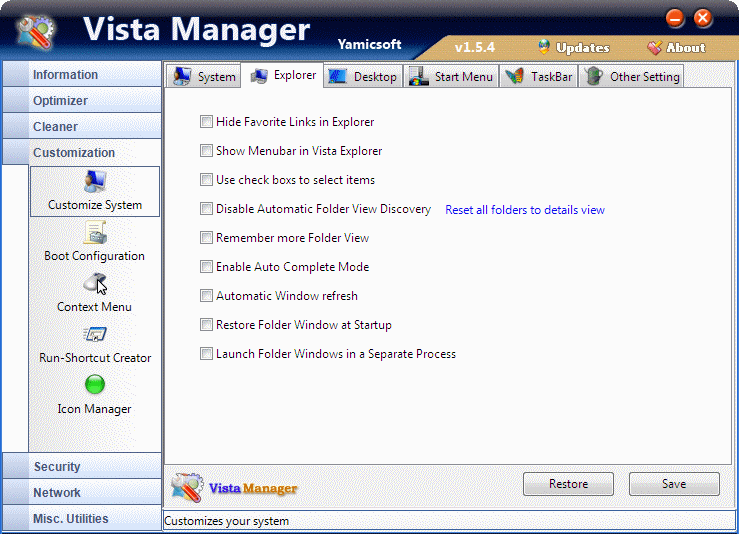
kliknutím obrázek zvětšíte
Na další záložce najdete opět několik drobností, obvykle i běžně dostupných z Ovládacích panelů. Zde za zmínku stojí volba Automatic Folder View Discovery. Už jste si určitě museli všimnout, že položky ve složce Průzkumník zobrazí tak, podle toho jaký typ obsahu v nich najde. Mimojiné ikona složky běžně nechává nahlédnout co obsahuje, tj. malý náhled obrázků nebo videa. Někomu to může vadit a někomu může vadit disk chroupající náhledy, proto pokud se tohoto "efektu" chcete zbavit, zde jen směle do toho. Můžete také všechny složky přenastavit na podrobné zobrazení.
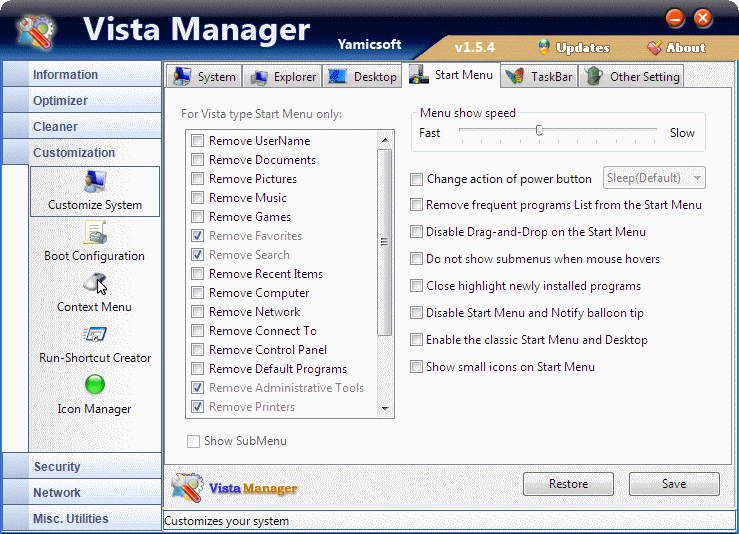
kliknutím obrázek zvětšíte
Třetí a čtvrtá záložka by se stručně dala označit jako hra na schovávanou, popřípadě hra na ukazovanou (jak se tato hra ve skutečnosti hraje nechám na vaší fantazii ;-) ). Zobrazujete a skrýváte zde různé prvky plochy a menu Start, popřípadě měníte jejich chování. V páté předposlední záložce se pozornosti těší Hlavní panel spolu s tray, to jest místo familiérně označované jako "u hodin".
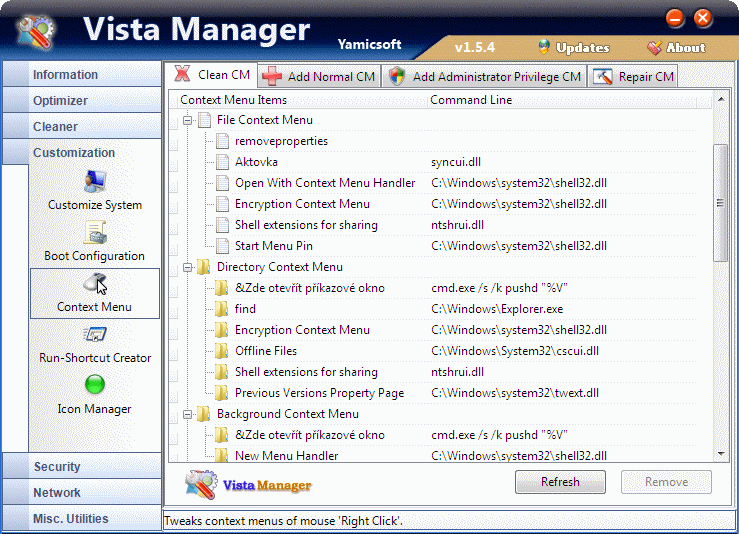
kliknutím obrázek zvětšíte
Poslední záložka nabízí už pouze úsporu místa vypnutím podpory hibernace a možnost doplnit si údaje a obrázek, oboje určené pro OEM prodejce. Tímto jsme úspěšně prošli touto sekcí úprav.
Další položkou je úprava bootovacího menu, možností je relativně pomálu, většinou jejich název je dosti výmluvný a málokdo z vás bude mít zájem zde cokoli měnit. Proto přeskočíme rovnou k další sekci a to jsou úpravy kontextového menu, které rovněž nepotřebují dlouhého vysvětlování. Na první záložce můžete z menu vyházet třeba vše, co si tam bezostyšně nacpaly některé z instalovaných programů, nebo co považujete za zbytečné.
Další dvě záložky umožňují některé, pro někoho šikovné, volby přidat jako možnost hned z menu převzít vlastnictví složky. Poslední záložka umožňuje "rozbitá menu" uvést do původního stavu, pokud by se náhodou něco pokazilo.
Následující tlačítko v menu se stará o vytvoření či průmaz "zástupců" do dialogu Spustit v menu Start. Již neexistující položky vám zvýrazní a doporučí jejich průmaz.
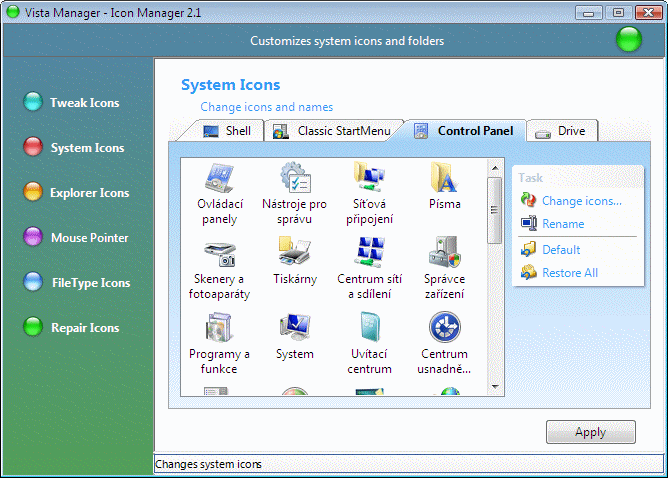
kliknutím obrázek zvětšíte
Poslední položkou v této sekci je správce ikon s klasickými možnostmi, aneb jaké systémové ikony chcete na ploše, možnost těmto změnit ikony (nikoli lokálně, v celém systému), totéž i pro ikony různých přípon, následováné nastavením velikosti jejich cache a možností resetu pokud by se z nějakého důvodu ukazovaly měkteré z nich špatně.

Mnozí z vás jistě už řešili následky řádění potomstva nebo mladšího sourozence na vašem počítači, jejichž nenechavé prstíky nevynechaly v Ovládacích panelech jedinou volbu a provedli vám bez vašeho vědomí kompletní revizi nastavení. Totéž musí řešit i majitelé počítačů tzv. veřejně přístupných, kdy jejich zákazníci nezřídka dospělého věku se dokáží chovat rovněž jako malé děti, vzpomínajíce na minulý režim, kdy vše patřilo lidu, tedy zcela logicky i jim.
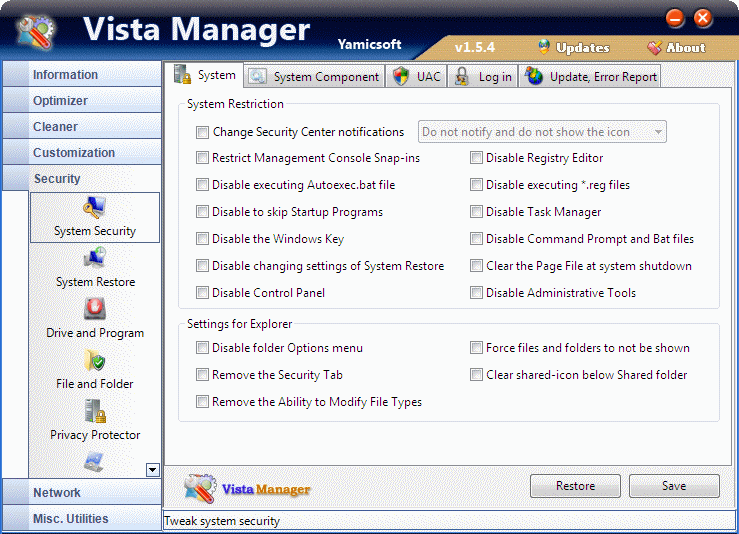
kliknutím obrázek zvětšíte
S trochou sarkasmu lze při pohledu na obrázek říci, že zde a na dalších záložkách dokážete vzhled Visty pozměnit více než ve dříve uvedené sekci k tomu určené, možná až k nepoznání. V další záložce se dají povypínat i hlavní vestavěné aplikace ve Windows Vista, jako je Sidebar, Messenger nebo Windows Mail.
Neustále se opakující slova "Disable" a "Remove" dávají jasně najevo, že bude-li to třeba, bez přístupu k administrátorskému účtu a Vista Manageru bude mít každý další uživatel počítače práv asi jako disident na Kubě.
Třetí záložka věnující se podobě či samotné existenci UAC (Řízení uživatelských účtů) a čtvrtá zabývající se problematikou přihlašování, dovolují režim mimojiné také uvolnit více než ve standardní podobě je. Tolik proklínané UAC můžete vypnout (byť to velmi důrazně nedoporučuji), nebo navolit účet který se bude přihlašovat po startu automaticky.
Zajímavá je také možnost přidat na přihlašovací obrazovku Legal notice s varováním pro ty co se budou pokoušet přihlašovat. Na postrašení vašich ratolestí se bude hodit "každý pokus o přihlášení tatínkovi odešle mail", na veřejně přístupné PC zase "za každý neoprávněný pokus o přihlášení bude uživateli obsluhou odseknut jeden prst", zda v těchto kolonkách napsané výhružky hodláte plnit, je už na vás.
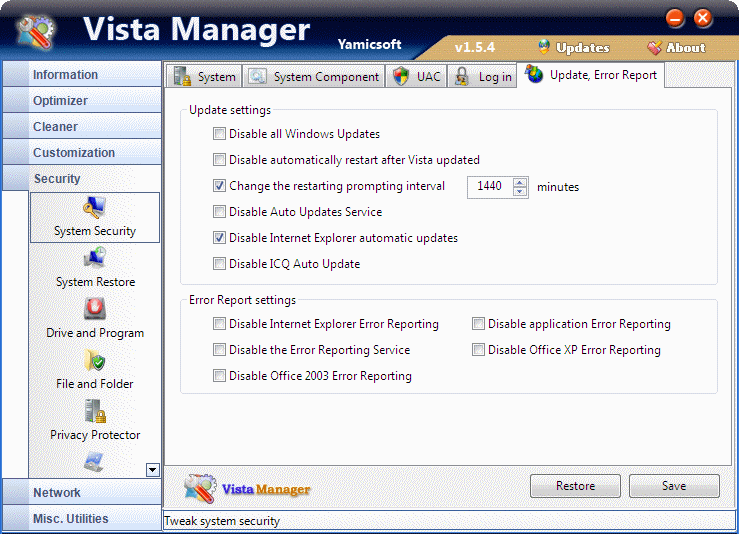
kliknutím obrázek zvětšíte
Pátá poslední záložka se soustředí na Windows Update a Hlášení chyb. Zde mnohým z vás (včetně mne) úsměv na tváři vykouzlí volba stanovující interval jak často si Vista posteskne, že po instalaci updatů je třeba jí restartovat. Maximum je zde 1440 minut, což by se mělo rovnat 24 hodinám, což by se mělo rovnat plné spokojenosti.
Následující volba menu přináší oproti té předchozí menší šok, konkrétně kvůli o poznání na volby chudšího nastavení funkce Obnovení systému. Vista narozdíl od svého předchůdce Windows XP totiž běžně (v GUI) neumožňuje měnit maximum místa obsaditelné Body obnovení, to je standardně 15% velikosti disku, což vychází na dnes běžný 500GB disk nějakých zaokrouhlených 70GB, což je aspoň na můj vkus poněkud moc.
Pokud se vám ten přepočet nezdá, první údaj vychází od výrobce disku a druhý od systému, tj. "nové" a "staré" gigabajty, slova jako "gibíbajty" a "mebíbajty" pro evokaci neexistující jednotky "bíbajt" používat odmítám.
Pokud Body obnovení nechcete ručně průběžně promazávat, zde můžete maximální obsazení pro každý disk zvlášť snížit. Nastavit také můžete interval kdy a zda vůbec se Body mají tvořit automaticky, což není vždy úplně na škodu, pokud po nějakých zásazích do systému dojde k vážným potížím, bude vždy k mání Bod obnovení ne-starší třeba než 24 hodin.
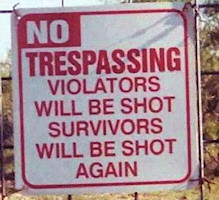
Kdo si myslel, že represím a restrikcím "jako na Kubě" je konec, mýlil se. Možnosti, kterých se vám dostane nyní (a ostatním nedostane), jsou úrovní už někde mezi Severní Koreou a Guantanámem, uživatelům svážete ruce ještě více, možná i nějaký ten waterboarding k tomu.
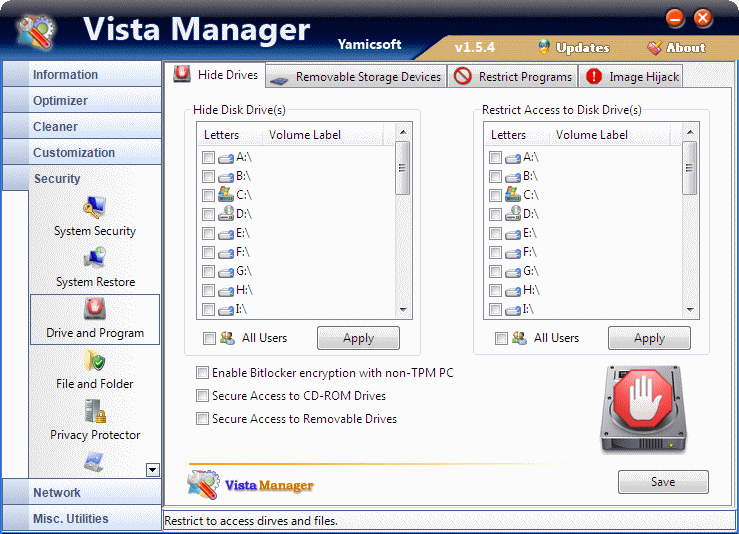
kliknutím obrázek zvětšíte
První záložka si bere na starost písmenka logických jednotek, které se dají buď skrýt nebo k nim omezit přístup. Vyjímatelné disky včetně těch optických můžete zakázat pro přístup ze sítě nebo vzdálené plochy. Jako třešničku na dortu můžete povolit šifrovací nástroj BitLocker i pokud vaše základní deska nemá TPM čip.
Druhá záložka dále stupňuje potlačování lidských práv ve vašem počítači, tentokrát hlavně v kombinaci lokálních uživatelů a všech vyjímatelných úložných zařízení, rozdělených do pěti kategorií, zvlášť pro čtení nebo zápis, z nichž poslední zahrnuje i "Windows-based smartphones".
Zde jako tečka na konec je řešení jedné z největších děr v zabezpečení dat, zákaz přístupu na USB média, tj. nikdo si už na klíčence během pár minut nezkopíruje gigabajty vašich dat, nebo nebude spouštět svého doneseného ICQ klienta.
Nyní to nejlepší, třetí a nejbrutálnější záložka uspokojující vaše sadistické choutky, díky které můžete zajistit že obyčejný uživatel nebude mít na vašem počítači právo se už ani svobodně uprdnout.
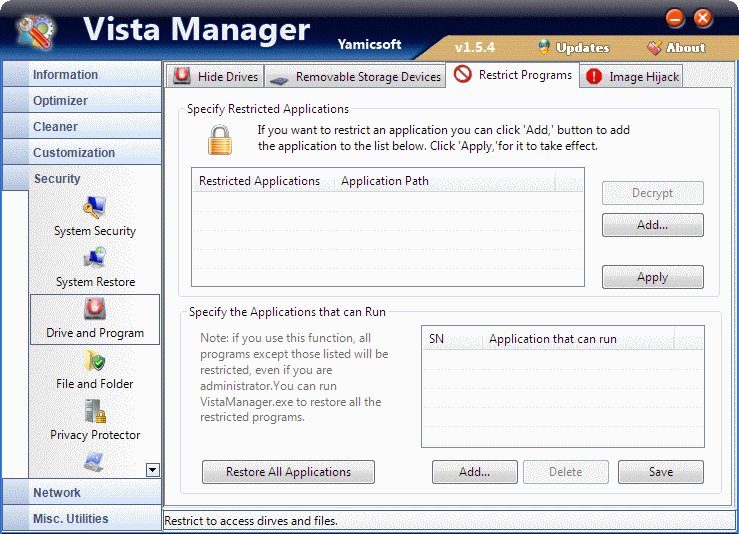
kliknutím obrázek zvětšíte
Většině z vás jsou známy pojmy "blacklist" a "whitelist", těm ostatním vysvětlím, že v prvním případě výslovně zakazujete prvky kdy všechny ostatní jsou povoleny. Druhý případ je opačný, zakázáno je v základu vše kromě toho co výslovně povolíte. A přesně tohle zde máte k dispozici co se týče programů v počítači. V případě whitelistu popisek upozorňuje, že ani uživatel s právy administrátora ho nijak neobejde a programy mimo ty povolené prostě nespustí.
Další dvě části Vista Manageru jsou zejména pro ty z vás trpící paranoiou. Přecejen, to že jste paranoik ještě neznamená že po vás nejdou, to dá rozum.
Tlačítko spustí aplikaci s dvěma funkcemi v jednom. První nabízí (de)šifrování libovolného souboru, druhá bezpečné smazání souboru z disku tak, aby ho už nebylo možno obnovit. Druhá záložka, kterou užijí i ti bez chorobných představ o pronásledování, umožňuje velmi snadný a pohodlný přesun uživatelských složek do jiného, vámi definovaného umístění, typicky složky na jiném disku.
Ona druhá část pro milovníky soukromí dokáže důkladně zamést stopy po historii vaší činnosti ve Windows, včetně těch v Internet Exploreru, možnosti jsou v součtu jak jinak než opět velmi široké a výmluvné, myslím že není třeba je dále rozepisovat.
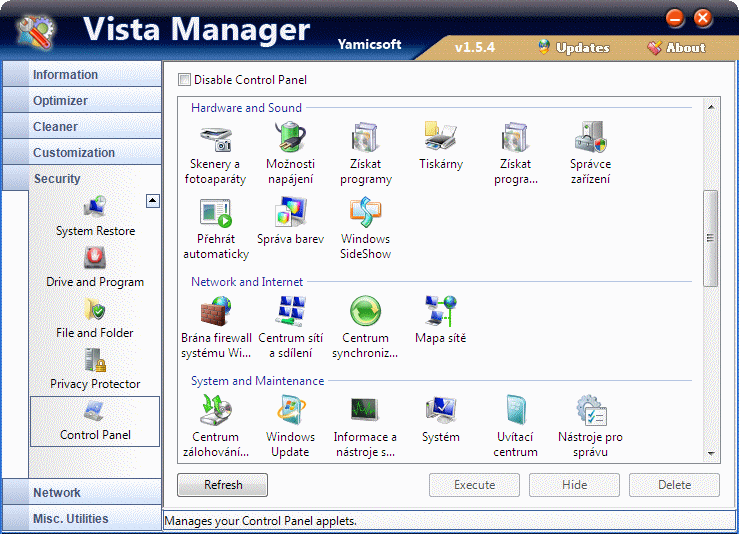
kliknutím obrázek zvětšíte
Poslední v sekci zabezpečení je vylepšená verze Ovládacích panelů, která vám jednotlivé panely hezky roztřídí do kategorií, přičemž každý panel umožňuje skrýt či vypnout, což ostatně z téhož místa můžete také udělat rovnou s celými Ovládacími panely.
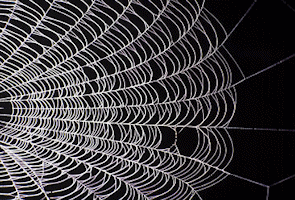
Při vaší cestě přes všechny optimalizace a úpravy systému nelze opomenout ani tu síťovou část. Hlavní vlna popularity "akcelerátorů sítě" je už ale dávno pryč, vzala za své stejně jako dnes už prehistorické dial-up připojení, kdy si tehdy žlutý telefůnek plnil kapsu každou vaší minutou strávenou online (dnes jeho modrá a okysličená verze si to aspoň trochu vynahrazuje na paušálech za pevnou linku). Zatímco tehdy jste si mohli citelně pomoci, v dnešní době ADSL, wifi a "optiky" už tyto volby mají vliv celkem minimální.
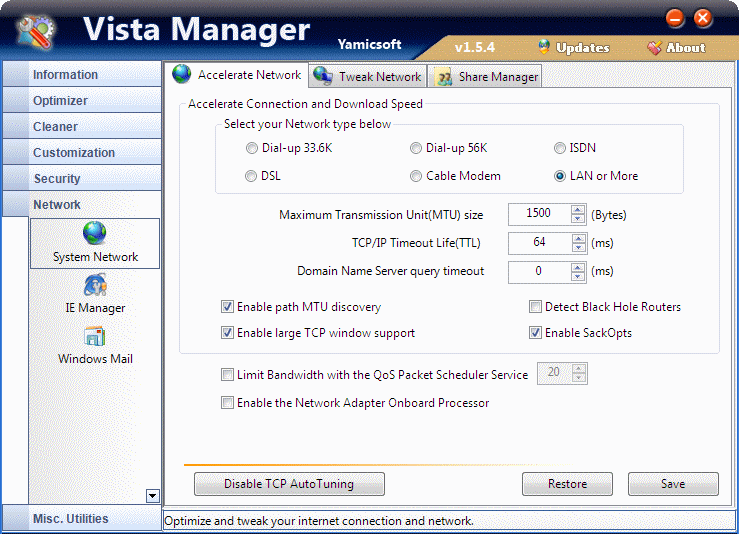
kliknutím obrázek zvětšíte
Kromě klasických úprav MTU a TTL, zde najdete například poměrně zajímavější možnost zapnout "procesor" na síťové kartě a sejmout tak toto břemeno z hrbu vašeho CPU, samozřejmě pokud onen procesor vaše síťová karta vůbec má (ta integrovaná na základní desce zřejmě nikoli).
Další dvě záložky se starají zejména o uchránění vašeho počítače před dobrovolným vystavováním se v místní síti, v horším případě i s obsahem vašeho disku v podobě sdílených složek.
Další dvě zbylé volby v téže sekci jsou pro ty, kteří si vystačí se základní výbavou dodanou Microsoftem pro užívání internetu, nebo konkurenční produkty nejen že nehodlají dalším uživatelům nabízet, ale ještě ty vestavěné omezit.
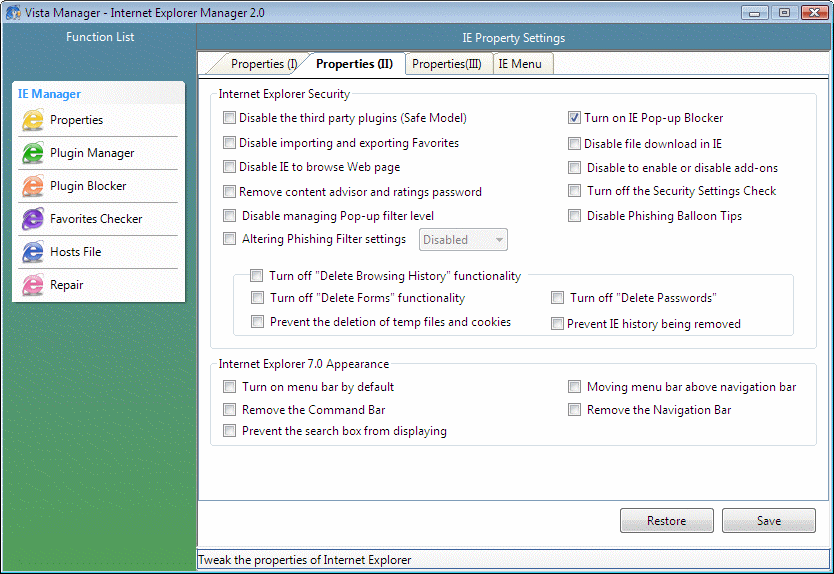
kliknutím obrázek zvětšíte
První je velmi obsáhlá miniaplikace IE Manager, kde kromě správy doplňků a oblíbených položek, můžete IE dost silně poupravit, počínaje libůstkami typu zákazu možnosti výmazu historie, konče možností skrytí každé položky v menu nebo v nastavení.
Přehršel možností uzavírá vcelku pohledný editor HOSTS souboru a opravna různých problémů s IE. Druhý pán na holení je aplikace Windows Mail, kde kromě (opětovné) možnosti kompletního zablokování je k dispozici změna některých jeho zvyků, například stahování a odesílání zpráv po startu aplikace.
Ve starších verzích Vista Manageru se zde také vyskytovala aplikace řešící velmi kontroverzní bezpečnostní opatření z dílny Microsoftu od dob Windows XP SP2 a to limit TCP "half-open" spojení, do češtiny zjednodušeně přeložené jako maximální počet otevíraných spojení (nikoli otevřených, ty limitované nejsou). Bohužel od dob SP1, kvůli vynucení digitálně podepsaných ovladačů, tato úprava již není normálně možná, proto i z Vista Manageru byla vypuštěna.
Procházka alejí osázenou možnostmi Vista Manageru pomalu končí. Na rozloučenou, na samém konci, je sebraná sbírka většiny vestavěných programů a utilitek Visty, velmi přehledně roztříděná do kategorií namísto různě poházených v menu Start a jinde.
Následována je aplikací Wallpaper Changer, který vám dle zadaných obrázků a nastavení bude průběžně měnit pozadí na ploše. Další možností je nechat si zobrazit sériové číslo Product Key a ProductID, naplánovat vypnutí systému ve stanovenou dobu, nebo rozdělit velký soubor na menší části či tyto opětovně poskládat do jednoho.
V čem je háček
Tento program je opravdu mistrovským dílem, ale naprosto dokonalá věc neexistuje, v tom ani Vista Manager není výjimkou. I ten má svoje nedostatky, které se sluší neopomenout. Jako nejpalčivější problém vidím v absenci více jazyků, byť třeba i poloilegálně z neoficiální scény.
Proto hlavní zádrhel u začátečníků zřejmě bude nutná znalost angličtiny. I když mi subjektivně přijde, že není třeba být zrovna rodilý mluvčí na to, aby bylo možno tento program bez problému plně ovládat.
Yamicsoft se už v tomto ohledu nechal slyšet, že vícejazyčnou podporu teprve pouze zvažuje a bude jí možno najít až někdy v budoucnu v dalších verzích, zřejmě z toho důvodu že program co s tím od začátku nepočítá předělat na vícejazyčný není vůbec jednoduchý úkol. Přes jednorázový překlad rovněž cesta zcela jistě nepovede, vzhledem k tomu, že novou verzi každé miniaplikace by bylo třeba překládat znovu.
Pokud bych si do toho měl trochu rýpnout, tak podle mne se dalších jazyků dočkáme nejdříve u "Vienna Manageru" (Vienna je kódové označení připravovaného nástupce Visty, později známého také jako Windows Seven).
Další věcí, co by podle mne značně přidala Vista Manageru na síle a kterou bych velmi uvítal, je podpora profilů. Takto by pak bylo možno identicky nastavit během chvíle několik počítačů a zejména by to přineslo možnost měnit si jednotlivé "konfigurace" mezi uživateli.
Vista Manager ale všechny změny promítá pouze přímo do systému a stejným způsobem si je také "pamatuje", prostě si aktuální stav ze systému načte. Jediným zapamatovaným nastavením, o které se můžete podělit, tak zůstává pouze nastavení samotného Vista Manageru, což praktický užitek žádný nepřináší a inteligenta to neuspokojí.

Jako poslední nevýhodu, asi zřejmě nejdůležitější pro středoevropskou většinu, jsem si nechal cenu. Ano, Vista Manager není zadarmo. Ano, je to škoda. Ne, nejsou to vydřiduši ani synonyma k prodejným ženám. Autoři si licenci na trvalé užívání svého díla cení na 40 USD, což při současném kurzu je v přepočtu zhruba 640 korun českých.
V ceně je doživotní technická podpora a všechny novější verze Vista Manageru po dobu dvou let. Pro ty z vás co o toto nemají zájem a jen si chtějí svůj systém jednorázově nastavit jistě potěší fakt, že dostupná je i plně funkční zkušební verze, se kterou si můžete hrát po dobu 15 dnů. Poté jste pro dodatečné změny odkázáni na obdobné programy nebo svépomoc.
Požadavky na systém

Podporovány jsou samozřejmě všechny verze a jazykové mutace Windows Vista, včetně těch 64bitových. Pro úplnost dodám, že vyžaduje také přístup k administrátorským právům a 10MB na vašem pevném disku. Majitelé starších Windows XP nemusí zoufat, od stejné firmy existuje ekvivalentní produkt WinXP Manager, za ekvivalentní cenu.
Epilog
Tento článek má kromě představení Vista Manageru i další účel. Těm z vás co mají z hlubšího nastavování systému fóbii by měl ukázat, že to jde i celkem snadno a že se není čeho bát, možností je spousta a můžete si také udělat představu o tom co je ve vaší Vistě vlastně všechno schované a jak některé věci uvnitř systému fungují. Pro úpravy nemusíte nutně použít Vista Manager, k mání jsou i podobné programy, některé z nich i zcela zdarma.
Nezapomínejte ale na to, že program který si nakonec zvolíte musí vědět co dělá. A protože umělá inteligence ještě není na takové úrovni, aby byla schopná rozhodování člověka zcela nahradit, dokáže to pouze za předpokladu, že to co děláte budete vědět vy.

PCTuning Silver Award, srpen 2008
Yamicsoft Vista Manager
"zkušený správce Windows Vista snadno a rychle"




























